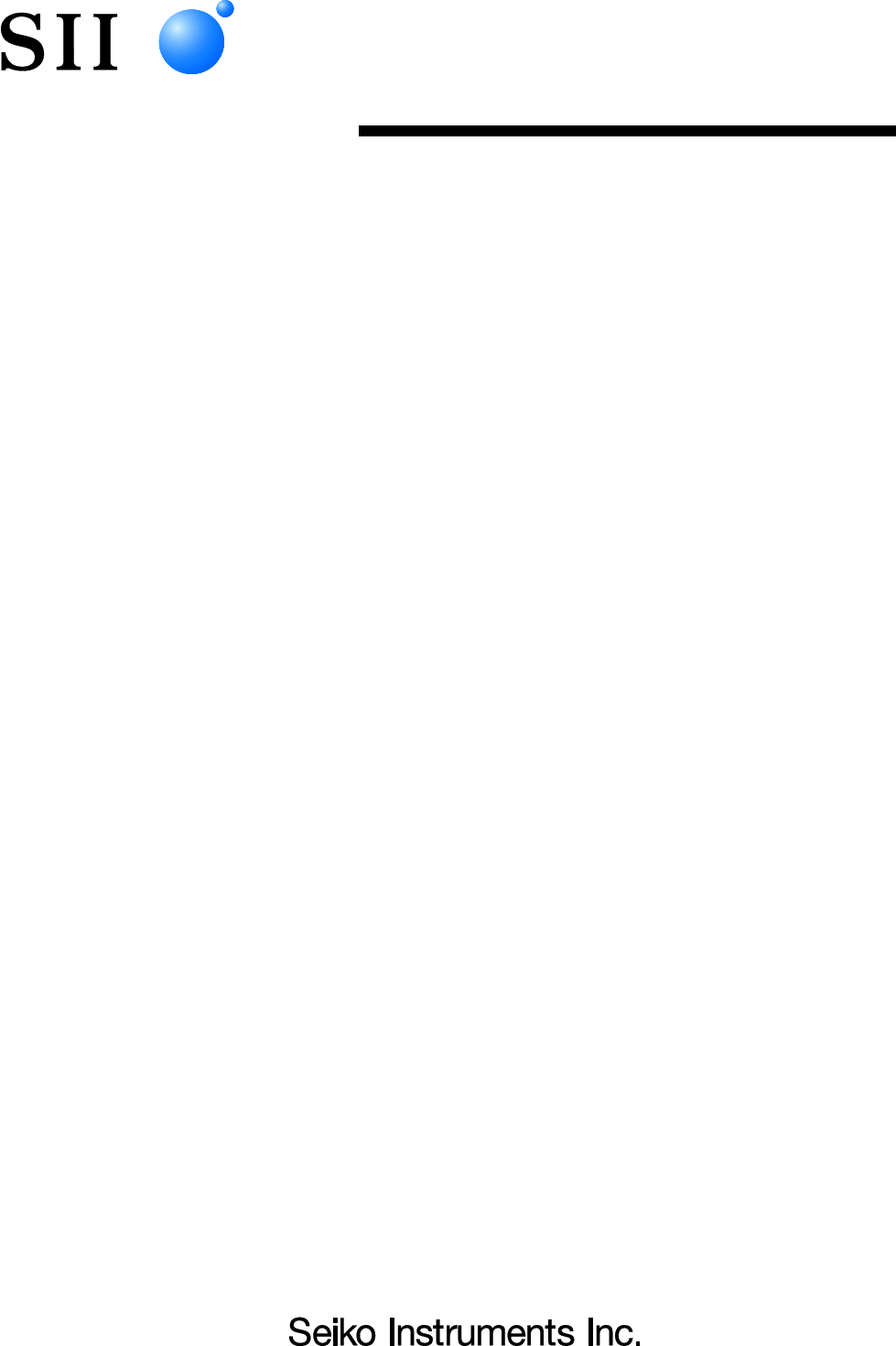BENUTZERHANDBUCH Thermodrucker MP-B30-SERIE Lesen Sie dieses BENUTZERHANDBUCH vor der Verwendung des Druckers sorgfältig durch. Bewahren Sie dieses BENUTZERHANDBUCH so auf, dass es schnell zur Hand ist.
MP-B30-SERIE THERMODRUCKER BENUTZERHANDBUCH Rev.01 Rev.02 März 2019 Mai 2019 Copyright 2019 der Seiko Instruments Inc. Alle Rechte vorbehalten. Die Informationen in diesem Handbuch sind Eigentum von SII und dürfen ohne vorherige schriftliche Zustimmung von SII weder vollständig noch teilweise vervielfältigt werden.
Dieses Produkt kann in allen EU- und EFTA-Ländern, die nachfolgend aufgelistet sind, verwendet werden: EU Österreich, Belgien, Bulgarien, Kroatien, Zypern, Tschechische Republik, Dänemark, Estland, Finnland, Frankreich, Deutschland, Griechenland, Ungarn, Irland, Italien, Lettland, Litauen, Luxemburg, Malta, Polen, Portugal, Rumänien, Slowakei, Slowenien, Spanien, Schweden, Niederlande, Großbritannien EFTA Island, Norwegen, Schweiz, Liechtenstein Produkt: Netzteil PW-F1215-W1 Richtlinie: Titel 2014/30/EU EG
1. EINLEITUNG Dieses Handbuch beschreibt den Umgang mit dem MP-B30-Serie Thermodrucker (im Nachfolgenden als Drucker bezeichnet), Akkupaket, Netzteil, Netzkabel, Kfz-Ladegerät und Akkuladegerät. Lesen Sie die Kapitel „2 SICHERHEITSVORKEHRUNGEN“ und „3 VORKEHRUNGEN FÜR DEN BETRIEB“ vor der Verwendung der Produkte sorgfältig durch und achten Sie auf einen sicheren und ordnungsgemäßen Gebrauch. Bewahren Sie dieses Handbuch so auf, dass es schnell zur Hand ist.
2. SICHERHEITSVORKEHRUNGEN In diesen SICHERHEITSVORKEHRUNGEN werden die folgenden Symbole verwendet, um eine sichere und ordnungsgemäße Verwendung der Produkte zu gewährleisten und Schäden vorzubeugen. WARNUNG Die Nichtbefolgung der durch dieses Symbol gekennzeichneten Anweisungen kann zu schweren oder tödlichen Verletzungen führen. VORSICHT Die Nichtbefolgung der durch dieses Symbol gekennzeichneten Anweisungen kann zu leichten Verletzungen oder Sachschäden führen.
VORKEHRUNGEN FÜR DEN BETRIEB Als „Produkte“ werden zusammenfassend der Drucker, das Akkupaket, das Netzteil, das Netzkabel, die Docking-Station, das Kfz-Ladegerät und das Akkuladegerät bezeichnet. WARNUNG Beachten Sie stets die folgenden Symbole. Nichtbefolgung der Anweisungen kann zu Bränden, Stromschlägen oder anderen Unfällen führen. Demontieren oder bauen Sie die Produkte NICHT aus. Achten Sie darauf, keine Flüssigkeiten auf die Produkte zu verschütten.
Laden Sie das Akkupaket NICHT mit einem nicht angegebenen Drucker oder Akkuladegerät. Laden Sie das Akkupaket unbedingt im angegebenen Temperaturbereich. Anderenfalls kann es zum Austreten von Flüssigkeit, zu Überhitzung, zum Platzen oder zu einem Brand kommen. Setzen Sie das Akkupaket KEINEM Feuer oder Überhitzung aus. Lassen Sie das Akkupaket NICHT in Umgebungen mit hoher Temperatur wie in sengender Hitze, in einem Fahrzeug oder in der Nähe eines Feuers.
Vorgehensweisen in Gefahrensituationen Befolgen Sie in den folgenden Fällen die entsprechenden Anweisungen. Nichtbefolgung der Anweisungen kann zu Bränden, Stromschlägen oder anderen Unfällen führen. In den folgenden Fällen schalten Sie den Drucker aus und ziehen Sie den Netzstecker aus der Steckdose. (Ziehen Sie bei Verwendung des Kfz-Ladegeräts den Zigarettenanzünder aus der Fahrzeugsteckdose.) Entnehmen Sie dann das Akkupaket. ◆ Der anormale Zustand bleibt bestehen.
An den folgenden Standorten dürfen die Produkte NICHT verwendet oder aufbewahrt werden: ◆ Positionen mit direkter Sonneneinstrahlung oder hohen Temperaturen wie in einem Fahrzeug. ◆ Positionen mit hoher Feuchtigkeit, starker Staubbildung oder Flüssigkeiten. ◆ Positionen, die starken Vibrationen ausgesetzt sind, oder auf unstabilen Untergründen. Decken Sie die Produkte während der Verwendung NICHT mit einem Tuch ab. Berühren Sie den Thermokopf NIEMALS direkt nach dem Drucken, da er sich erhitzen kann.
3. VORKEHRUNGEN FÜR DEN BETRIEB Befolgen Sie für die ordnungsgemäße Verwendung der Produkte die folgenden Vorkehrungen, um die höchste Leistungsfähigkeit der Produkte zu erreichen und zu erhalten. Verwenden der Produkte Vorsichtsmaßnahmen für die Einsatzumgebung ◆ Achten Sie darauf, die Produkte nicht fallen zu lassen oder gegen harte Oberflächen zu schlagen. ◆ Stellen Sie die Produkte NICHT in direkter Sonneneinstrahlung auf. ◆ Achten Sie auf die Umgebungstemperatur und -feuchtigkeit.
◆ Verwenden Sie den Thermokopf NICHT bei Feuchtigkeit. Dies kann den Drucker beschädigen. ◆ Das Drucken bei geringen Umgebungstemperaturen oder das Drucken bei hoher Druckgeschwindigkeit können zu unscharfen Druckergebnissen oder lauter Geräuschbildung führen. Dies basiert nicht auf einer Störung des Druckers, sondern auf den Papiereigenschaften.
◆ Führen Sie KEINE Fremdkörper wie Klemmen, Stifte und Schrauben in die inneren Teile oder Schlitze der Produkte ein. ◆ Lassen Sie KEINE Flüssigkeiten in die Produkte eindringen und besprühen Sie die Produkte NICHT mit Lösungsmitteln. ◆ Verwenden Sie NIEMALS einen scharfen oder spitzen Gegenstand wie eine Stiftspitze zum Drücken des Schalters am Bedienfeld. ◆ Achten Sie darauf, sich an der Plattenkante nicht zu verletzen oder andere Gegenstände zu beschädigen.
Ziehen Sie den Netzstecker von der Steckdose ab. Stellen Sie das Thermopapier ein, sodass die Druckwalze geschützt ist. ◆ Wenn der Drucker über einen längeren Zeitraum nicht verwendet wird, bewahren Sie das Akkupaket an einem kühlen Ort auf. Vermeiden Sie eine langfristige Lagerung im vollständig geladenen Zustand soweit wie möglich, da sich auf diese Weise die Lebensdauer des Akkupakets verkürzen kann.
4. VORBEREITUNG Überprüfen Sie, dass der Drucker und sein Zubehör vorhanden sind. Bewahren Sie die Verpackung und Verpackungsmaterialien für künftige Transporte oder für die langfristige Aufbewahrung auf.
Das verfügbare Zubehör wird unten aufgeführt. Siehe „20 SPEZIFIKATION“ und „21 ZUBEHÖR UND VERSCHLEISSTEILE“ und erwerben Sie unbedingt unsere angegebenen, in diesen Referenzen aufgelisteten Produkte. Akkupaket* Akkuladegerät Vierfach-Akkuladegerät Netzteil* Netzteil für Vierfach-Akkuladegerät Netzkabel Docking-Station Kfz-Ladegerät USB-Kabel* Schulterriemen Riemenhalterung Gürtelclip* *: Dieses Zubehör liegt dem Drucker bei Auslieferung ab Werk bei.
5. BESTIMMUNG DES MODELLTYPS Das Druckermodell wird wie folgt festgestellt: MP-B30-x02JK1x Name der Serie Schnittstelle B: Bluetooth + USB W: WLAN + USB Land/Region* U: Vereinigte Staaten, Kanada E: EU, EFTA, Türkei J: Japan *: Nur WLAN-Modell.
6.
1 Schalter POWER 9 Papierabdeckung Über den Schalter POWER wird der Strom einund ausgeschaltet. Die POWER LED leuchtet beim Einschalten der Stromversorgung. Um die Stromversorgung auszuschalten, halten Sie den Schalter mindestens 1 Sekunde lang gedrückt. Beim Öffnen dieser Abdeckung wird die Druckwalze vom Thermopapier gelöst. Öffnen Sie diese Abdeckung beim Ersetzen des Thermopapiers oder beim Reinigen des Thermokopfs. 2 Schalter FEED 10 Papierausgabe Der Schalter FEED regelt die Papierzufuhr.
17 Akkupaketfach Hier wird das Akkupaket eingesetzt. 18 Loch zum Anbringen des Gürtelclips Hier wird der Gürtelclip oder Schulterriemen zum Tragen des Druckers angebracht. 19 Ladeanschluss Mit diesem Anschluss wird das Akkupaket bei Nutzung der optionalen Docking-Station aufgeladen. Berühren Sie NICHT diesen Ladeanschluss.
7. LED-ANZEIGE DES DRUCKERS LED-Anzeige des Druckers Die 3 LEDs des Druckers zeigen den Druckerstatus an.
Tabelle 7-2 Bluetooth- / WLAN-Status WIRELESS LED Status der drahtlosen Übertragung Farbe Blinkmuster *1 - Aus Verbindung wird hergestellt Blau Ein Nicht verbunden Blau Blinkt-2 Initialisierung der drahtlosen Übertragung Blau Blinkt-4 Blau Blinkt-3 Drahtlos aus Im Kopplungsmodus *2 *1: Im ausgeschalteten Lademodus ist die drahtlose Übertragung immer ausgeschaltet.
Fehler- und Behebungsverfahren Wenn ein Fehler auftritt, stoppt der Drucker den Druckvorgang. Der Datenempfang ist jedoch aktiviert. Die nachfolgende Tabelle zeigt Fehler und die Verfahren zu ihrer Behebung. Tabelle 7-5 Fehler Fehler- und Behebungsverfahren Behebungsverfahren Priorität Temperaturfehler beim Laden *2 des Akkus Der Drucker unterbricht den Ladevorgang, da die Temperatur des Akkupakets außerhalb des Betriebstemperaturbereichs (Ladevorgang) liegt.
*1: Gibt die Priorität bei mehreren gleichzeitig auftretenden Fehlern an. Je höher die Zahl, desto höher ist die Priorität. Wenn beispielsweise „Ausgabepuffer voll“ und „Kein Papier“ gleichzeitig auftreten, zeigt die LED „Kein Papier“ an, das die höhere Priorität hat. *2: Wenn „Temperaturfehler beim Laden des Akkus“ oder „Nur an das Netzteil / das Kfz-Ladegerät angeschlossen“ auftritt, wird der Fehler durch die POWER-LED angezeigt.
8. EINLEGEN DES AKKUPAKETS Verwenden Sie das Akkupaket, um den Drucker mit Strom zu versorgen. Das Netzteil und das Kfz-Ladegerät sind nur zum Laden bestimmt. Selbst wenn das Netzteil oder das Kfz-Ladegerät mit dem Drucker verbunden ist, kann der Drucker nicht ohne das Akkupaket drucken. Informationen zum Anschluss des Netzteils finden Sie unter „14 LADEN DES AKKUPAKETS“. Zum Verbinden des Kfz-Ladegeräts siehe „16 LADEN MIT DEM KFZ-LADEGERÄT“.
(1) Stellen Sie sicher, dass der Drucker ausgeschaltet ist. (2) Setzen Sie die Nase „a“ des Akkupakets in die Nut „A“ des Druckers ein. Abbildung 8-2 Einlegen des Akkupakets (1) (3) Drücken Sie das Akkupaket in Richtung des Pfeils unter Abbildung 8-3, bis die Nase „b“ des Akkupakets in die Nut „B“ des Druckers einrastet. Abbildung 8-3 Einlegen des Akkupakets (2) (4) Stellen Sie sicher, dass das Akkupaket korrekt in den Drucker eingelegt ist.
Entnehmen des Akkupakets (1) Schalten Sie den Drucker aus. (2) Drücken Sie wie in Abbildung 8-4 gezeigt den Hebel „c“ des Akkupakets in Richtung des Pfeils 1 und entnehmen Sie den Akku, indem Sie ihn in Richtung des Pfeils 2 nach oben ziehen. 2 c 1 Abbildung 8-4 Entnehmen des Akkupakets TIPP Das Akkupaket kann sich während des Betriebs etwas aufheizen. Dies ist normal und keine Fehlfunktion.
9. LADEN DES THERMOPAPIERS Dieser Drucker arbeitet mit einer Thermopapierrolle (im Nachfolgenden als Thermopapier bezeichnet). Verwenden Sie das Thermopapier mit nach außen gerichteter Druckfläche. Die Funktionseinstellungen des Druckers variieren je nach Thermopapier. Weitere Informationen finden Sie unter „11 FUNKTIONSEINSTELLUNGEN“. So laden Sie Thermopapier (1) Drücken Sie die Taste zum Öffnen der Papierabdeckung gemäß Abbildung 9-1 in Pfeilrichtung und öffnen Sie die Papierabdeckung.
(2) Laden Sie das Thermopapier mit der Druckfläche zum Thermokopf zeigend in die Papierhalterung ein. Wenn das Papier mit der falschen Ausrichtung eingesetzt wurde, kann der Drucker nicht drucken. Druckfläche Abbildung 9-2 Ausrichtung des Thermopapiers beim Einsetzen HINWEIS ◆ Der Drucker verfügt über 2 Papierschneider an der Papierausgabe: Einer befindet sich auf der Druckerseite und der andere auf der Papierabdeckungsseite.
(4) Drücken Sie fest auf die Mitte der Papierabdeckung (der Pfeil in Abbildung 9-4), um die Papierabdeckung zu schließen. Abbildung 9-4 Papierabdeckung (5) Wenn das markierte Papier verwendet wird, stellen Sie MS1-2 (Wahl des Markierungsmodus) auf Enable. Siehe „11 FUNKTIONSEINSTELLUNGEN“ zu Details der Einstellung. Drücken Sie zudem den Schalter FEED einmal, um den Formularvorschub (Seitenvorschub bis zur Markierungserkennung) auszuführen.
Form des Thermopapiers Verwenden Sie stets das angegebene Thermopapier. Weitere Informationen finden Sie unter „21 ZUBEHÖR UND VERSCHLEISSTEILE“. HINWEIS ◆ Verwenden Sie Thermopapier mit einem maximalen Durchmesser von 51 mm oder weniger. ◆ Verwenden Sie Thermopapier, dessen maximale Breite 80 mm +0,5 mm einschließlich Wicklungsabweichung entspricht oder geringer ist. ◆ Verwenden Sie KEIN Thermopapier mit verklebten oder gehefteten Enden.
10. TESTDRUCK Der Drucker kann einen Testdruck durchführen. Im Testdruck werden die Firmware-Version, die Einstellwerte der Funktionseinstellung, etc. gedruckt. Vorgehensweise für den Testdruck: Bluetoothmodell (1) Setzen Sie das Thermopapier gemäß den Anweisungen unter „9 LADEN DES THERMOPAPIERS“ in den Drucker ein. Stellen Sie sicher, dass kein Fehler auftritt, und schalten Sie den Drucker dann aus. (2) Drücken Sie den Schalter POWER, während Sie den Schalter FEED gedrückt halten.
(3) Nach dem Testdruck wird die Moduswahlmeldung wie in Abbildung 10-3 gezeigt gedruckt. Um zum druckbereiten Status zurückzukehren, wählen Sie „0 : Normal Mode“. Drücken Sie zum Auswählen von anderen Modi so oft den Schalter FEED, wie es der Nummer für den ausgewählten Modus entspricht, und drücken Sie dann den Schalter POWER. [Mode Select] 0 : Normal Mode 1 : Setting Mode 2 : Wireless ON/OFF Mode 3 : Hex Dump Mode Press the FEED switch an equal number of times to the selected number.
Vorgehensweise für den Testdruck: WLAN-Modell (1) Setzen Sie das Thermopapier gemäß den Anweisungen unter „9 LADEN DES THERMOPAPIERS“ in den Drucker ein. Stellen Sie sicher, dass kein Fehler auftritt, und schalten Sie den Drucker dann aus. (2) Drücken Sie den Schalter POWER, während Sie den Schalter FEED gedrückt halten. Lassen Sie den Schalter POWER zuerst los. Wenn der Testdruck gestartet wird, lassen Sie den Schalter FEED los.
(3) Nach dem Testdruck wird die Moduswahlmeldung wie in Abbildung 10-5 gezeigt gedruckt. Wählen Sie zum Drucken von WLAN-Informationen „4 : Print WLAN Information“. (Drücken Sie den Schalter FEED 4 Mal und drücken Sie danach den Schalter POWER.) Der Drucker beginnt mit der Vorbereitung für das Drucken von WLAN-Informationen.
Tabelle 10-2 Informationen zur WLAN-Übertragung Element Beschreibung Mode Ausgewählter WLAN-Betriebsmodus Radio Ausgewählter WLAN-Standard Country Entsprechendes Land US: Vereinigte Staaten, Kanada JP: Japan EU: EU, EFTA, Türkei Channel Ausgewählter Kanal SSID SSID-Einstellung Security Ausgewählte Sicherheit DHCP Ausgewählter DHCP-Client-Modus (im Client-Modus) MAC Address MAC-Adresse IP Address IP-Adresse* Subnet Mask Subnetzmaske* Default Gateway Gateway-Adresse* *: Wenn der Modu
11. FUNKTIONSEINSTELLUNGEN Dieser Drucker kann verschiedene Funktionen entsprechend den Verwendungsbedingungen und der vorgesehenen Verwendung einstellen. Die Einstellungsinhalte werden im Memory-Schalter (nachfolgend als MS bezeichnet) im sich im Drucker befindlichen FLASH-Speicher gespeichert und der MS kann durch Verwendung der Schalter oder der Befehlseingabe eingestellt werden. Dieser Abschnitt beschreibt den Einstellvorgang unter Verwendung der Schalter.
(4) Wenn der Drucker in den Einstellungsmodus geht, wird eine Meldung zur Wahl des einzustellenden MS wie in Abbildung 11-2 gezeigt gedruckt. Drücken Sie so oft den Schalter FEED, wie es der Nummer des ausgewählten MS entspricht, und drücken Sie dann den Schalter POWER.
(6) Eine Meldung für die Wahl des Einstellwerts der ausgewählten Funktion wird als Probe wie in Abbildung 11-4 gezeigt gedruckt. Drücken Sie so oft den Schalter FEED, wie es der Nummer des ausgewählten Einstellwerts entspricht, und drücken Sie dann den Schalter POWER. [Error Through] 0 : Return to function selection 1 : Enable 2 : Disable Press the FEED switch an equal number of times to the selected number. After that, press the POWER SW.
12. VERBINDEN MIT DEM HOST-GERÄT Der Drucker unterstützt die USB- und Bluetooth-Schnittstelle oder die WLAN-Schnittstelle. Die Auswahl der Bluetooth-Schnittstelle oder der WLAN-Schnittstelle hängt vom jeweiligen Modell ab. Wählen Sie eines der folgenden Modelle für die zu verwendende Übertragungsmethode aus.
USB-Schnittstelle (1) Stellen Sie sicher, dass der Drucker ausgeschaltet ist. (2) Öffnen Sie die Abdeckung des USB-Anschlusses am Drucker und verbinden Sie den USB-Kabelstecker wie in Abbildung 12-1 dargestellt mit dem USB-Anschluss. Abbildung 12-1 Drucker- und USB-Kabelverbindung (3) Schalten Sie den Drucker ein und senden Sie Daten vom Host-Gerät an den Drucker. (4) Überprüfen Sie, dass die Daten korrekt gedruckt werden.
Bluetooth-Schnittstelle (1) Wenn das USB-Kabel an den Drucker angeschlossen ist, trennen Sie es vom Drucker. (2) Schalten Sie den Drucker ein und stellen Sie die Kopplung mit dem Host-Gerät her. Durch Verwendung der in den Drucker integrierten NFC (Nahfeldkommunikation)-Etikette wird zudem eine automatische Kopplung zwischen einem NFC-fähigen Android-Gerät und einem Drucker ermöglicht. HINWEIS ◆ Die Anwendung für die geräteübergreifende Übertragung muss dem Android-Gerät separat hinzugefügt werden.
Kopplungsvorgang unter Verwendung von NFC Aktivieren Sie die Bluetooth-Funktion und die NFC-Funktion des Host-Geräts und starten Sie unser Dienstprogramm. Tippen Sie auf die Spalte „Printer selection“ der Software und wählen Sie „NFC SEARCH“. Schalten Sie den Drucker ein und bringen Sie die NFC-Antenne des Hostgeräts näher an die Position der N-Markierung auf dem Drucker. Die Kopplung wird gestartet.
WLAN-Schnittstelle (1) Wenn das USB-Kabel an den Drucker angeschlossen ist, trennen Sie es vom Drucker. (2) Schalten Sie den Drucker ein und stellen Sie eine Drahtlosverbindung zu dem Host-Gerät her. Im Werkszustand sind die Einstellungen wie folgt: Modus : Simple AP (einfacher Zugangspunkt) Standard : 802.11b/g/n (Frequenzbereich von 2,4GHz) SSID : SII-Drucker Sicherheit : Keine IP-Adresse für den Drucker : 192.168.0.1 (3) Sehen Sie sich die Seite „http://192.168.0.1“ über den Webbrowser an.
13. ANBRINGEN DES GÜRTELCLIPS / SCHULTERRIEMENS Der für den Transport des Druckers geeignete Gürtelclip und der Schulterriemen können an diesem Drucker befestigt werden. Der Gürtelclip liegt dem Drucker bei Auslieferung ab Werk bei, ist aber auch als optionales Zubehör erhältlich. Der Schulterriemen und die Riemenhalterung sind optionales Zubehör. Siehe „21 ZUBEHÖR UND VERSCHLEISSTEILE“ und erwerben Sie unbedingt unserer angegebenes, in diesen Referenzen aufgelistetes Zubehör.
(5) Legen Sie das Akkupaket in den Drucker ein. Abbildung 13-3 Anbringung des Gürtelclips (3) (6) Drehen Sie den Gürtelclip um 180 Grad. Abbildung 13-4 Anbringung des Gürtelclips (4) HINWEIS ◆ Achten Sie bei der Verwendung des Gürtelclips darauf, das Akkupaket in den Drucker einzulegen, da sich der Gürtelclip leicht vom Drucker ablöst und dieser herunterfällt. Das Herunterfallen des Druckers kann zu Verletzungen oder Funktionsstörungen führen.
Anbringen des Schulterriemens (1) Bringen Sie die Riemenhalterung an der Gürtelclip-Halterung an. Abbildung 13-5 Anbringung des Schulterriemens (1) (2) Setzen Sie das Akkupaket ein und befestigen Sie die Riemenhalterung.
(3) Führen Sie die Spitze des Schulterriemens durch das Befestigungsloch der Riemenhalterung und führen Sie die gefaltete Spitze wie in Abbildung 13-7 gezeigt durch den Ring. Abbildung 13-7 Anbringung des Schulterriemens (3) (4) Führen Sie das Ende des Schulterriemens durch das Einstellloch.
(5) Bringen Sie wie in Abbildung 13-9 gezeigt die andere Seite mit der gleichen Vorgehensweise (3) bis (4) an. Abbildung 13-9 Anbringung des Schulterriemens (5) HINWEIS ◆ Achten Sie darauf, den Schulterriemen sicher am Drucker anzubringen, wenn Sie ihn verwenden. Das Herunterfallen des Druckers kann zu Verletzungen oder Funktionsstörungen führen. ◆ Vermeiden Sie während der Verwendung des Schulterriemens direkten Hautkontakt mit dem Akkupaket.
14. LADEN DES AKKUPAKETS Das Akkupaket kann mit dem Drucker, der Docking-Station oder dem Akkuladegerät geladen werden. Mit dem Drucker 1. 2. Wird über eine AC-Stromversorgung mit dem Netzteil geladen. Wird über eine Fahrzeugsteckdose mit dem Kfz-Ladegerät geladen. Mit der Docking-Station 3. Wird über eine AC-Stromversorgung mit dem Netzteil geladen. Mit dem Akkuladegerät 4. Wird über eine AC-Stromversorgung mit dem Netzteil geladen.
Aufladen im eingeschalteten Lademodus Bevor Sie das Netzteil anschließen, sollten Sie das Akkupaket in den Drucker einsetzen und den Drucker einschalten. (1) Legen Sie das Akkupaket in den Drucker ein. (2) Schalten Sie den Schalter POWER ein. Die POWER-LED zeigt die verbleibende Kapazität des Akkus an. (3) Stecken Sie den DC-Stecker des Netzteils in den Stromanschluss des Druckers ein. (4) Stecken Sie den Netzstecker des Netzteils in eine Steckdose ein.
Aufladen im ausgeschalteten Lademodus Bevor Sie das Netzteil anschließen, sollten Sie das Akkupaket in den Drucker einsetzen und den Drucker ausschalten. (1) Legen Sie das Akkupaket in den Drucker ein. (2) Stecken Sie den DC-Stecker des Netzteils in den Stromanschluss des Druckers ein. (3) Stecken Sie den Netzstecker des Netzteils in eine Steckdose ein. (4) Der Ladevorgang beginnt im ausgeschalteten Lademodus.* Während des Ladevorgangs leuchtet die POWER LED orange.
TIPP ◆ Zur Übertragung oder zum Drucken beim Aufladen. Eingeschalteter Lademodus: Der Drucker kann während des Ladevorgangs übertragen oder drucken, unterbricht den Ladevorgang jedoch beim Drucken. (Die POWER-LED zeigt die verbleibende Kapazität des Akkus an.) Der Ladevorgang wird fortgesetzt, wenn der Druckvorgang abgeschlossen ist, und die POWER-LED wird orange. Ausgeschalteter Lademodus: Der Drucker kann während des Ladevorgangs nicht übertragen oder drucken.
◆ Andere Die Ladedauer hängt von der Umgebungstemperatur und dem Spannungspegel des Akkupakets ab. Normalerweise dauert das vollständige Laden des entladenen Akkupakets ca. 4 Stunden. Das Netzteil kann sich während des Betriebs etwas aufheizen. Dies ist normal und keine Fehlfunktion. Der Ladevorgang startet eventuell nicht, wenn Sie den Netzstecker des Netzteils direkt nach dem Trennen erneut in eine Steckdose einstecken.
15. AUFLADEN ÜBER DIE DOCKING-STATION Das Akkupaket kann mit der Docking-Station geladen werden. Bei der Docking-Station handelt es sich um ein optionales Zubehör. Siehe „20 SPEZIFIKATION“ und „21 ZUBEHÖR UND VERSCHLEISSTEILE“ und erwerben Sie unbedingt unser angegebenes, in diesen Referenzen aufgelistetes Zubehör. HINWEIS ◆ Das Akkupaket sollte bei 0°C bis 40°C (32°F bis 104°F) aufgeladen werden.
(1) Verbinden Sie den DC-Stecker des Netzteils wie in Abbildung 15-2 gezeigt mit dem Stromanschluss der Docking-Station. Befestigen Sie das Kabel des Netzteils in der Nut der Docking-Station. Abbildung 15-2 Verbindung von Docking-Station und Netzteil (2) Stecken Sie den Netzstecker des Netzteils in eine Steckdose ein. (3) Setzen Sie den Drucker in die Docking-Station, indem Sie den Ladeanschluss des Druckers am Ladeanschluss der Docking-Station ausrichten, wie in Abbildung 15-3 dargestellt.
(5) Wenn der Ladevorgang erfolgreich abgeschlossen ist, wechselt der Drucker in einen der folgenden Status. Im Fall des eingeschalteten Lademodus: Die POWER LED wird grün. Der Drucker bleibt weiterhin im eingeschalteten Zustand. Im Fall des ausgeschalteten Lademodus: Die POWER LED erlischt. Der Drucker bleibt weiterhin im ausgeschalteten Zustand. Falls der Akkufehler während des Ladevorgangs auftritt, zeigt die ERROR LED den Fehlerstatus an.
Eingeschalteter Lademodus: Nehmen Sie den Drucker aus der Ladestation und setzen Sie ihn erneut mit dem Drucker im eingeschaltetem Zustand ein. Ausgeschalteter Lademodus: Nehmen Sie den Drucker aus der Ladestation und setzen Sie ihn erneut mit dem Drucker im ausgeschaltetem Zustand ein. ◆ Andere Die Ladedauer hängt von der Umgebungstemperatur und dem Spannungspegel des Akkupakets ab. Normalerweise dauert das vollständige Laden des entladenen Akkupakets ca. 4 Stunden.
16. LADEN MIT DEM KFZ-LADEGERÄT Das Akkupaket kann geladen werden, indem eine Fahrzeugsteckdose und der Drucker mit dem Kfz-Ladegerät verbunden werden. Das Kfz-Ladegerät ist nur zum Laden bestimmt. Selbst wenn das Kfz-Ladegerät mit dem Drucker verbunden ist, kann der Drucker nicht ohne das Akkupaket drucken. Das Laden des Akkupakets mit dem Kfz-Ladegerät ist möglich, während der Fahrzeugmotor läuft oder in der ACC-Stellung ist.
Die Komponenten des Kfz-Ladegeräts 1 2 3 Abbildung 16-1 Die Komponenten des Kfz-Ladegeräts (CC-A12-A1) 1 DC-Stecker Der DC-Stecker wird an den Stromanschluss des Druckers angeschlossen. 2 Zigarettenanzünder Der Zigarettenanzünder wird an eine Fahrzeugsteckdose angeschlossen. 3 LED Die LED zeigt den aktiven Zustand an. Die LED leuchtet grün, wenn ein Fahrzeugmotor läuft oder in der ACC-Stellung ist. Laden mit dem Drucker und Kfz-Ladegerät Das Kfz-Ladegerät ist nur zum Laden bestimmt.
Aufladen im eingeschalteten Lademodus Bevor Sie das Kfz-Ladegerät anschließen, sollten Sie das Akkupaket in den Drucker einsetzen und den Drucker einschalten. Stellen Sie sicher, dass der Fahrzeugmotor läuft oder in der ACC-Stellung ist. (1) Legen Sie das Akkupaket in den Drucker ein. (2) Schalten Sie den Schalter POWER ein. Die POWER-LED zeigt die verbleibende Kapazität des Akkus an. (3) Stecken Sie den DC-Stecker des Kfz-Ladegeräts in den Stromanschluss des Druckers ein.
Aufladen im ausgeschalteten Lademodus Bevor Sie das Kfz-Ladegerät anschließen, sollten Sie das Akkupaket in den Drucker einsetzen und den Drucker ausschalten. Stellen Sie sicher, dass der Fahrzeugmotor läuft oder in der ACC-Stellung ist. (1) Legen Sie das Akkupaket in den Drucker ein. (2) Stecken Sie den DC-Stecker des Kfz-Ladegeräts in den Stromanschluss des Druckers ein. (3) Schließen Sie den Zigarettenanzünder des Kfz-Ladegeräts an eine Fahrzeugsteckdose an.
TIPP ◆ Zur Übertragung oder zum Drucken beim Aufladen. Eingeschalteter Lademodus: Der Drucker kann während des Ladevorgangs übertragen oder drucken, unterbricht den Ladevorgang jedoch beim Drucken. (Die POWER-LED zeigt die verbleibende Kapazität des Akkus an.) Der Ladevorgang wird fortgesetzt, wenn der Druckvorgang abgeschlossen ist, und die POWER-LED wird orange. Ausgeschalteter Lademodus: Der Drucker kann während des Ladevorgangs nicht übertragen oder drucken.
◆ Andere Die Ladedauer hängt von der Umgebungstemperatur und dem Spannungspegel des Akkupakets ab. Normalerweise dauert das vollständige Laden des entladenen Akkupakets ca. 4 Stunden. Das Kfz-Ladegerät kann sich während des Betriebs etwas aufheizen. Dies ist normal und keine Fehlfunktion. Der Ladevorgang startet eventuell nicht, wenn Sie den Zigarettenanzünder des Kfz-Ladegeräts sofort nach dem Trennen an eine Fahrzeugsteckdose anschließen.
17. LADEN MIT DEM AKKULADEGERÄT Das Akkupaket kann mit dem Akkuladegerät geladen werden. Es gibt zwei Akkuladegeräte, zum einen das „PWC-A071-A1“, mit dem 1 Akkupaket geladen werden kann, und zum anderen das Vierfach-Akkuladegerät „PWC-A074-A1“, mit dem bis zu 4 Akkupakete geladen werden können. Für die Verwendung des Akkuladegeräts ist das jeweilige Netzteil erforderlich. Für das Netzteil des Vierfach-Akkuladegeräts wird das angegebene Netzkabel benötigt.
LED-Anzeige des Akkuladegeräts Tabelle 17-1 Status des Akkuladegeräts LED Status des Akkupakets Farbe Blinkmuster Akkupaket nicht installiert Grün Ein Ladevorgang abgeschlossen Grün Ein Wird geladen Orange Ein Temperaturfehler beim Laden des Akkus Rot Blinkt-2 Fehler beim Einlegen des Akkus Rot Blinkt-3 Akkufehler Rot Blinkt-4 Hardware-Fehler Rot Ein Tabelle 17-2 LED-Blinkmuster Status Muster 0.2s Blinkt-2 0.8s 0.1s Blinkt-3 0.7s 0.1s 0.1s Blinkt-4 0.
Verbinden des Akkuladegeräts und des Netzteils Dieser Abschnitt beschreibt das Verbinden des Akkuladegeräts PWC-A071-A1 mit dem Netzteil PW-F1215-W1-xx1. Schließen Sie das Netzkabel an dem Netzteil für Vierfach-Akkuladegerät PW-D0940-W2 an, wenn Sie das Vierfach-Akkuladegerät PWC-A074-A1 verwenden. Wenn das Akkupaket bereits eingelegt wurde, entnehmen Sie es aus dem Akkuladegerät. (1) Stecken Sie den DC-Stecker des Netzteils in den Stromanschluss des Akkuladegeräts ein.
Laden des Akkupakets mit dem Akkuladegerät Dieser Abschnitt beschreibt das Laden des Akkupakets mit dem Akkuladegerät PWC-A071-A1. Das Akkupaket sollte in der in Abbildung 17-4 gezeigten Richtung in das Akkuladegerät eingelegt werden. Das Akkupaket kann nicht eingesetzt werden, wenn es in der falschen Richtung eingelegt wird. B a A b Abbildung 17-4 Ausrichtung des Akkupakets (1) Setzen Sie die Nase „a“ des Akkupakets unter der Nut „A“ des Akkuladegeräts ein.
(2) Drücken Sie das Akkupaket in Richtung des Pfeils unter Abbildung 17-6, bis die Nase „b“ des Akkupakets in die Nut „B“ des Akkuladegeräts einrastet. Abbildung 17-6 Einlegen des Akkupakets (2) (3) Stellen Sie sicher, dass das Akkupaket korrekt in den Drucker eingelegt ist. Stellen Sie sicher, dass die Nase „a“ des Akkupakets unter die Nut „A“ des Akkuladegeräts eingesetzt ist. Stellen Sie sicher, dass die Nase „b“ des Akkupakets in der Nut „B“ des Akkuladegeräts eingerastet ist.
TIPP Die Ladedauer hängt von der Umgebungstemperatur und dem Spannungspegel des Akkupakets ab. Normalerweise dauert der abgeschlossene Ladevorgang eines entladenen Akkupakets mit dem Akkuladegerät „PWC-A071-A1“ ca. 4 Stunden. Mit dem Vierfach-Akkuladegerät „PWC-A074-A1“ dauert es ca. 5 Stunden. Das Akkuladegerät und das Netzteil können sich während des Betriebs etwas aufheizen. Dies ist normal und keine Fehlfunktion.
Montage an der Wand Dieses Akkuladegerät kann wie in Abbildung 17-8 gezeigt mit den Bodenbohrungen an einer Wand montiert werden. Empfohlene Schraube: 3-mm (Kopfform: φ5,5 mm, Kopfgröße: 2 mm) Befestigungsabmessungen 37 ±1 222 ±1 Abbildung 17-8 Unterseite des Akkuladegeräts HINWEIS ◆ Überprüfen Sie die Position und das Material bzw. die Struktur der Wand, und bringen Sie das Akkuladegerät sicher an. Das Herunterfallen des Druckers kann zu Verletzungen oder Sachschäden führen.
18. WARTUNG DES DRUCKERS Der Thermokopf des Druckers muss nicht vom Benutzer gewartet werden. Im Falle von Ansammlung von Papierstaub kann das Reinigen des Thermokopfs die Druckqualität dauerhaft erhalten. Reinigen von Thermokopf / Druckwalze (1) Schalten Sie den Drucker aus. (2) Entnehmen Sie das Akkupaket aus dem Drucker. (3) Öffnen Sie die Papierabdeckung. (4) Reinigen Sie den Thermokopf und/oder die Druckwalze mit Hilfe eines mit Äthylalkohol angefeuchteten Wattebauschs. (Siehe Abbildung 18-1.
19.
20.
Spezifikationen des Akkupakets (Angegebenes Zubehör) Element Spezifikation Modell BP-A0720-B1 Akku Lithium-Ionen Nennspannung DC 7,4 V Nennleistung 1950 mAh Betriebstemperatur -20°C bis 55°C (-4°F bis 131°F) (Druckvorgang) 0°C bis 40°C (32°F bis 104°F) (Ladevorgang) Gewicht Ca.
Spezifikationen des Netzteils (Für Drucker, Docking-Station und Akkuladegerät) (Angegebenes Zubehör) Element Spezifikation Modell PW-F1215-W1-xx1 Eingangsspannung AC100 bis 240 V, 50/60 Hz Nennleistung DC12,0 V, 1,5 A Betriebstemperatur 0°C bis 40°C (32°F bis 104°F) Abmessungen (B × T × H) 32,6 mm × 69,0 mm × 75,2 mm Gewicht Ca. 120 g *1: *2: *1 *2 Das Modell variiert je nach Land/Region. Siehe „Bestimmungsorte für den Verkauf“. Ohne das Kabel.
Spezifikationen des angegebenen USB-Kabels Element Spezifikation Modell IFC-U04-1 Farbe Schwarz Länge Ca. 1000 mm Stecker C1 Stecker der Serie „A“ Stecker C2 Stecker der Serie „micro-B“ (Angegebenes Zubehör) Schnittstellenspezifikationen Spezifikationen der USB-Schnittstelle Element Spezifikation Version Ver. 2.0 Druckerdaten-Übertragungsmodus Mengentransfer (12 Mbit/s) Spezifikationen der Bluetoothschnittstelle Element Spezifikation Version Ver. 4.
Bestimmungsorte für den Verkauf Die Bestimmungsorte für den Verkauf des Druckers sind unten aufgeführt. Land/Region *1 Bluetoothmodell Japan MP-B30-B02JK1 EU, EFTA MP-B30-W02JK1U MP-B30-W02JK1E Türkei *2: *2 MP-B30-W02JK1J Vereinigte Staaten, Kanada *1: WLAN-Modell Kontaktieren Sie Ihren Handelsvertreter von SII, wenn Sie die Produkte in anderen Ländern/Regionen als den oben aufgeführten betreiben möchten. Das Modell variiert je nach Land/Region.
21.
22.
Allgemeine Einstellung 4 Wert MS Funktion 0 4-1 bis 8 1 Einheit: 5% 70 % bis 130 % (Standardeinstellung: 100%) Wahl der Druckdichte (Print Density) Allgemeine Einstellung 5 Wert MS Funktion 0 5-1 bis 8 1 00000000B: TF50KS-EY 00000001B: PD160R 00000010B: P220VBB-1 00000011B: Alpha400-2.
Allgemeine Einstellung 9 Wert MS Funktion 0 1 9-1 Wahl der automatischen Statusrückmeldung (Auto Status Back) Aktivieren Deaktivieren 9-2 Wahl der initialisierten Rückmeldung (Init.
Einstellung der internationalen Zeichen Wert MS Funktion 0 15 Wahl der internationalen Zeichen (International Character) 1 00000000B: Vereinigte Staaten 00000001B: Frankreich 00000010B: Deutschland 00000011B: Großbritannien 00000100B: Dänemark I 00000101B: Schweden 00000110B: Italien 00000111B: Spanien I 00001000B: Japan 00001001B: Norwegen 00001010B: Dänemark II 00001011B: Spanien II 00001100B: Lateinamerika 00001101B: Verbot 00001110B: Verbot 00001111B: Verbot 00010000B: Verbot 00010001B: Arabien And
Markierungspositionskompensation (untere 8 Bit) Wert MS Funktion 0 21-1 bis 8 1 Obere 8 Bit und untere 8 Bit insgesamt: 0 bis 2400 Punkte (Standard: 160) Markierungspositionskompensation (Untere 8 Bit) Markierungspositionskompensation (obere 8 Bit) Wert MS Funktion 0 22-1 bis 8 1 Obere 8 Bit und untere 8 Bit insgesamt: 0 bis 2400 Punkte (Standard: 160) Markierungspositionskompensation (Obere 8 Bit) Einstellung der Papierzufuhrlänge für die Markierungserkennung (1) Wert MS Funktion 0 23-1 bis 8
Seiko Instruments Inc. 1-8, Nakase, Mihama-ku, Chiba-shi, Chiba 261-8507, Japan Print System Division Tel.: +81-43-211-1106 Fax: +81-43-211-8037 Seiko Instruments USA Inc. Thermal Printer Div. 21221 S. Western Avenue, Suite 250, Torrance, CA 90501, Vereinigte Staaten Tel.: +1-310-517-7778 Fax: +1-310-517-7779 Seiko Instruments GmbH Siemensstrasse 9, D-63263 Neu-lsenburg, Deutschland Tel.: +49-6102-297-0 Fax: +49-6102-297-222 info@seiko-instruments.de Seiko Instruments (H.K.) Ltd.